Kako napraviti prava administratora u Windows OS -u

- 2848
- 714
- Horace Hoeger
U procesu korištenja računala možete primijetiti da u početku korisnik nema potpuni pristup svim postavkama i parametrima. Kao rezultat, nije moguće napraviti neke značajne promjene u sustavu. Da biste ispravili ovu situaciju, potrebno je dobiti prava administratora sustava. U ovom ćemo članku smisliti kako dobiti ili ukloniti prava administratora u Windows 10 i ranijim verzijama. Počnimo. Ići!

O tome kako omogućiti i onemogućiti administratora
Prava administratora vrlo su korisna stvar koja će vam dati šire moći pri radu sa sustavom. Možete pokrenuti program s pravima administratora tako što ćete se prelaziti na svojstva naljepnice, klikom na desni gumb, međutim, u ovom slučaju neće biti dovoljni, a za neke promjene možda neće biti dovoljne, na primjer, da aktivirajte "Božji režim". Dobivanje potrebnih prava u sustavu bit će korisno mnogim korisnicima. Razmotrite postupak uključivanja ovog načina na primjeru najnovije verzije operativnog sustava Windows 10, ako su stari Windows instalirani na vašem računalu, u tome nema ništa loše, jer postupak nije drugačiji.
Prije svega, morate otvoriti prozor "Izvedite". To se postiže pritiskom na kombinaciju tipki win+r. Zatim, u odgovarajućem polje za pretraživanje, unesite kontrolu UserPasswords2 i kliknite U redu.

Pišemo kontrolu UserPasswords2 (naime s brojem 2 na kraju)
Nakon toga pojavit će se novi prozor "računi korisnika". Idite na karticu "Dodatno" i pritisnite isti naziv u odjeljku "Dodatno upravljanje upravljanjem". Ući ćete u prozor uslužnog programa pod nazivom "Upravljanje lokalnim korisnicima i grupama". Idite na mapu "Korisnici" koja se nalazi s lijeve strane.

Kada izvodite sve ove radnje, budite oprezni
Kliknite dva puta na računu "Administrator" da biste otvorili svoja svojstva. Dok ste na kartici "Općenito", uklonite pticu s točke "Onemogući račun", a zatim potvrdite izmjene. Spreman. Ostaje samo ponovno pokretanje računala tako da novi parametri stupe na snagu.
Ako kada započinjete sustav, pojavi se stranica za odabir korisnika, tada možete izbrisati stari račun, međutim, u ovom slučaju možete izgubiti neke podatke. Stoga je najbolje izvesti ovu operaciju odmah nakon ponovnog instaliranja sustava.
Ako je potrebno ukloniti prava administratora, otvorite isti prozor i postavite ček nasuprot stavku "Onemogući račun". Ako koristite Windows 8, onda to može biti lakše i najprikladnije to učiniti kroz naredbeni redak. Upotrijebite kombinaciju ključeva Win+R i zapišite u polje "CMD" za pretraživanje. Zatim unesite naredbu u naredbeni redak:
Neto korisnički administrator /Active: Ne
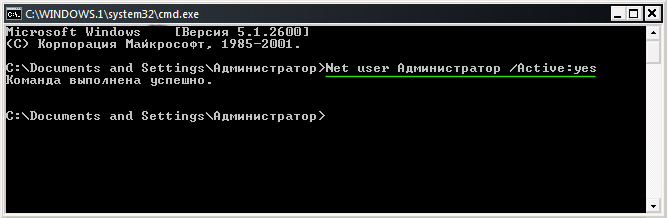
Neto korisnički zapovjednik /Active: Da (ili /Active: Ne)
Kliknite Enter za izvođenje. Čim se tim izvrši, na ekranu će se pojaviti posebna poruka s informacijama da je funkcija onemogućena. Na isti način možete uključiti ili isključiti bilo koje druge račune, ukazujući na njihova imena umjesto "administratora" i "da" - ako želite ili "ne" - ako želite ukloniti prava određenog korisnika. Mnogo je lakše i brže kroz naredbeni redak, ali ako je odsutnost sučelja za vas nezgodno, možete koristiti klasičnu metodu danu gore.

Dobivanje administratorskih prava ne jamči sigurnost
Treba napomenuti da ako račun ima prava administratora sustava, tada će ih primiti svi zlonamjerni programi koji su pali na računalo. Odnosno, zlonamjerni će moći nanijeti veću štetu cijelom sustavu. Ako instalirani antivirusni softver uopće nije dovoljno pouzdan ili odsutan, bolje je suzdržati se od aktiviranja punih moći kako ne bi naštetilo sigurnosti računala.
Sada znate što učiniti ako trebate dobiti puna prava administratora u verzijama sustava Windows 8, 10 i ranijim, uvijek ih možete lako ukloniti ako takva potreba ukaže. U komentaru napišite je li ovaj članak pomogao razumjeti problem i pitajte je li nešto nerazumljivo nakon upoznavanja materijala.

